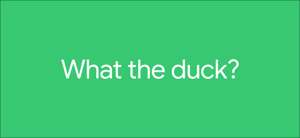Eine Touchscreen-Tastatur ist nicht immer der beste Weg, um Text einzugeben. Manchmal ist es einfach nicht schnell genug, oder Ihre Hände sind nicht frei. Die Verwendung Ihrer Stimme zum Typ kann auf Android super hilfreich sein.
Wie bei vielen Dingen auf Android ist die Erfahrung stark von den von Ihnen verwendeten Apps abhängig. Es gibt keine universelle Tastatur, die alle Android-Geräte haben. Das eigene "Gloard" von Google ist jedoch wahrscheinlich am nächsten
VERBUNDEN: [fünfzehn] So ändern Sie die Tastatur auf Ihrem Android-Telefon
Für diesen Anleitung verwenden wir GBB, aber viele Android-Tastatur-Apps enthalten Vocial-to-Text-Funktionen. Sie sollten in der Lage sein, dieses Handbuch als lose Anweisungen für diese Apps verwenden zu können.
Stellen Sie zunächst sicher, dass Sie ein Tafel herunterladen und installieren Google Play Store und setze es als die Standart-Tastatur auf Ihrem Android-Smartphone oder Tablet.
Die Sprachtyping-Funktion sollte von Anfang an aktiviert sein, aber wir überprüfen, um sicher zu überprüfen. Geben Sie ein Textfeld ein, um die Tastatur aufzurufen, und tippen Sie auf das Getriebe-Symbol.
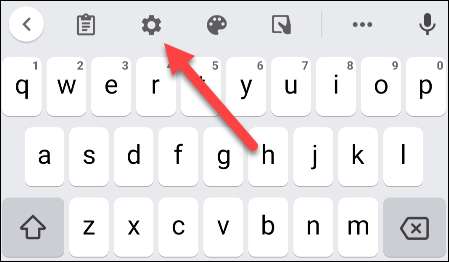
Wählen Sie im Menü Einstellungsmenü die Option "Sprachtyping" aus.
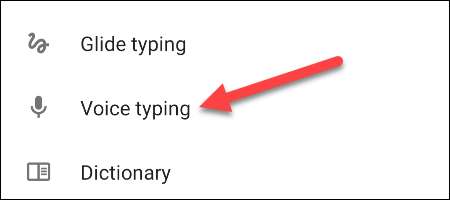
Stellen Sie sicher, dass das Toggle oben auf dem Bildschirm aktiviert ist.
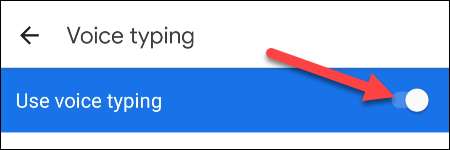
Mit dem aus dem Weg können wir die Sprachtyping-Funktion verwenden. Geben Sie erneut ein Textfeld ein, um die Tastatur aufzurufen. Tippen Sie auf das Mikrofonsymbol, um mit der Diktierung einer Nachricht zu beginnen.
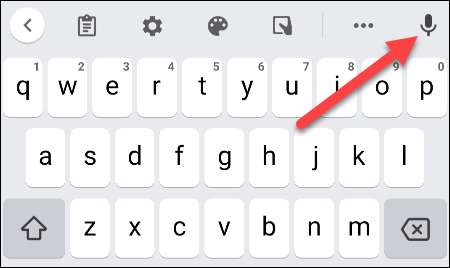
Wenn dies Ihr erstes Mal mithilfe der Funktion ist, werden Sie aufgefordert, GBOT-Berechtigung, Audio aufzunehmen. Geben Sie die Erlaubnis an, mit der Tippen der Taste "während der Schaltfläche der App" zu tippen.
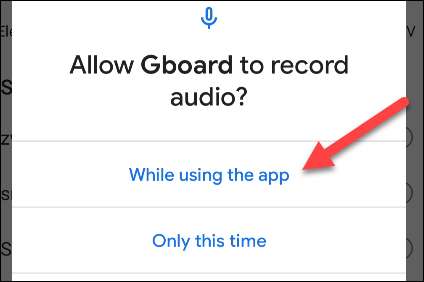
Gloard wird angehört, und Sie können sagen, was Sie möchten "Typ". Tippen Sie erneut auf das Mikrofon, um anzuhalten.
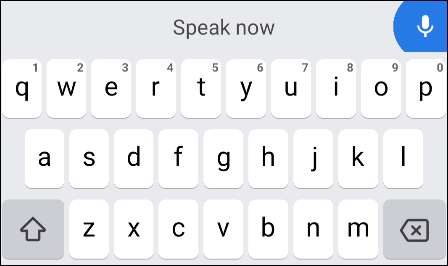
Das ist alles dazu! Ihre Stimme wird auf den Text übersetzt, in Echtzeit in das Feld eingegeben und bereit, mit dem Tippen auf das Pfeilsymbol gesendet werden. Tippen Sie einfach auf das Mikrofon, wann immer Sie es verwenden möchten. Dies ist eine großartige Möglichkeit, ohne Ihre Hände auf Android zu verwenden.
VERBUNDEN: [fünfzehn] So verwenden Sie eine Bluetooth-Tastatur mit Ihrem Android-Gerät